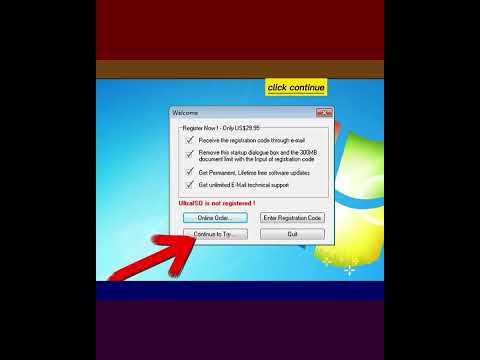Se você estiver executando uma rede local e quiser limitar o acesso ao servidor a apenas um número preciso de computadores, poderá definir as opções do servidor para que apenas computadores específicos possam usar a rede. Adicionando um endereço IP a um servidor, você pode fazer exatamente isso. O processo é simples e pode ser feito em apenas algumas etapas.
Passos
Parte 1 de 2: Obtendo o endereço IP do computador que você deseja adicionar

Etapa 1. Acesse o Prompt de Comando
Clique no botão Iniciar / Orb no canto inferior direito da tela do computador para abrir o menu Iniciar.
Digite “cmd” no campo de pesquisa e pressione a tecla Enter no teclado para abrir a janela do prompt de comando

Etapa 2. Obtenha a identidade de rede do computador
Dentro da janela do Prompt de Comando, digite o comando “ipconfig” (não diferencia maiúsculas de minúsculas) e pressione a tecla Enter no teclado mais uma vez.
A identidade de rede do computador será exibida dentro desta janela

Etapa 3. Obtenha seu endereço IP
Percorra a identidade de rede exibida na janela do Prompt de Comando e o valor ao lado do campo “Endereço IPv4” (que se parece com 192.xxx.xxx.xxx) será o endereço IP do computador.
Parte 2 de 2: Adicionando o endereço IP ao servidor

Etapa 1. Acesse o Painel de Controle do computador Windows Server
Clique no botão Iniciar / Orb para abrir o menu Iniciar e selecione “Painel de Controle” na lista.

Etapa 2. Abra as configurações de área local do servidor
Selecione “Centro de Rede e Compartilhamento” no Painel de Controle e clique em “Conexões de Área Local”. O status da área local do servidor será aberto em uma nova janela.
Dentro da janela Local Area Connection Status, clique no botão “Properties” no canto inferior esquerdo da janela para ver suas propriedades

Etapa 3. Abra a janela de propriedades do protocolo da Internet
Na janela Propriedades de conexão de área local, selecione “Protocolo de Internet versão 4 (TCP / IPv4)” na lista e clique no botão “Propriedades” no canto inferior direito da janela.

Etapa 4. Adicione o endereço IP
Clique no botão “Avançar” dentro da janela Propriedades do protocolo da Internet versão 4 (TCP / IPv4) para abrir a janela Configurações avançadas de TCP / IP. Clique no botão “Adicionar” no campo “Endereço IP” e digite o endereço IP que deseja adicionar.

Etapa 5. Salve as configurações
Quando terminar de adicionar os endereços que desejar, clique no botão “OK” em todas as janelas que você abriu, começando em “Configurações TCP / IP avançadas” até o “Status da conexão de área local”.